Ações rápidas são blocos no Centro de ação quepermitem alternar configurações como Bluetooth, Focus Assist, Modo avião e muito mais. No Windows 10 1903, essas alternâncias são muito mais fáceis de personalizar. As versões mais antigas do sistema operacional exigiam que você passasse pelo aplicativo Configurações para alterá-las, mas agora você pode editar a Ação rápida no Centro de ação. Aqui está como.
Se você está em uma versão mais antiga do Windows 10, é assim que personaliza os botões de Ação rápida.
Editar ações rápidas
Abra o Centro de Ação, clicando no botão à direita da Bandeja do Sistema. Clique com o botão direito do mouse em qualquer uma das opções e selecione o botão "Editar ações rápidas".

As alternâncias entrarão no modo de edição. As opções que já foram adicionadas ao Action Center terão um ícone de alfinete no canto superior direito. Se você deseja remover uma alternância, clique no ícone de alfinete para removê-lo / soltar.
Para adicionar uma alternância, clique no botão Adicionar e vocêverá uma lista das ações rápidas que você pode adicionar. Enquanto as alternâncias estão no modo de edição, você também pode alterar a ordem em que aparecem. Basta arrastar e soltar o botão onde deseja posicioná-lo.
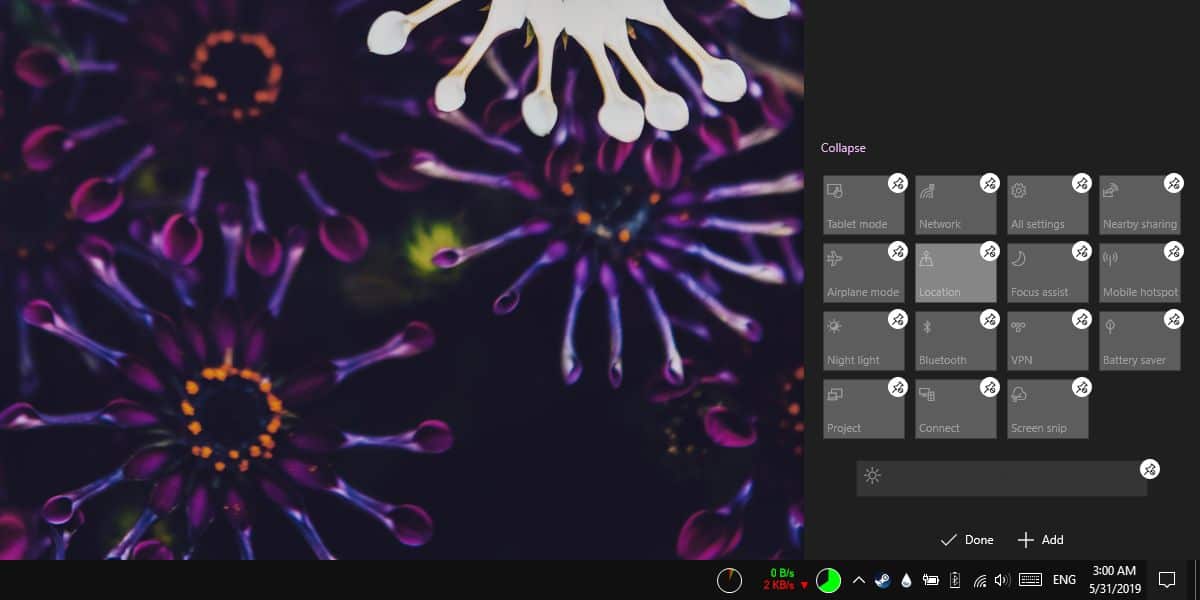
No Windows 10 1903, o Centro de Ação também possui umnovo controle deslizante Brilho na parte inferior de todas as Ações rápidas. Você pode ocultá-lo clicando no botão Fixar; no entanto, não é possível alterar sua posição. Só pode ser colocado no fundo.
A opção antiga no aplicativo Configurações para alteraras Ações Rápidas agora abrem o Centro de Ação com as Ações Rápidas no modo de edição. Algumas ações rápidas têm configurações adicionais que as acompanham e, se você clicar com o botão direito do mouse em um botão, ainda verá uma opção para abrir a configuração.
A configuração original foi um pouco difícil de encontrar eesse novo método para editar as Ações rápidas é muito mais intuitivo. É mais provável que os usuários cliquem com o botão direito do mouse em uma alternância e esperem que mais opções apareçam. Faz sentido adicionar a opção de edição lá. O Centro de Ação ainda mostra apenas quatro alternâncias em seu estado recolhido. Você pode expandi-lo e permanecerá assim. Se você precisar de mais de quatro alternâncias, é fácil acessar.
Se você preferir ter o mínimo de Ações Rápidas possível, pode ser útil saber que muitas das alternâncias, como as alternâncias de Projeto e Conexão, podem ser ativadas com um atalho de teclado.









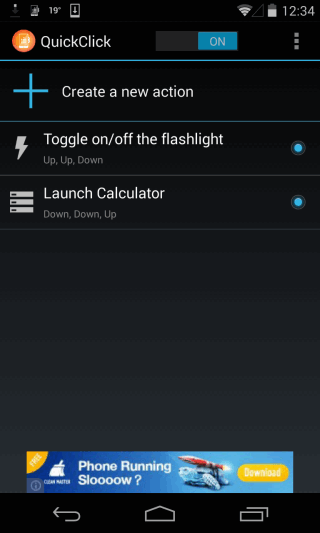

Comentários